15 de diciembre de 2012
Puede cambiar los permisos de un archivo.
Por ejemplo si a Juan Perez le dió permiso de editar, puede cambiar el permiso a sólo ver y viceversa.
También se pueden quitar por completo cualquier permiso / privilegio.
Haga click en MI UNIDAD para mostrar los archivos almacenados en google drive.
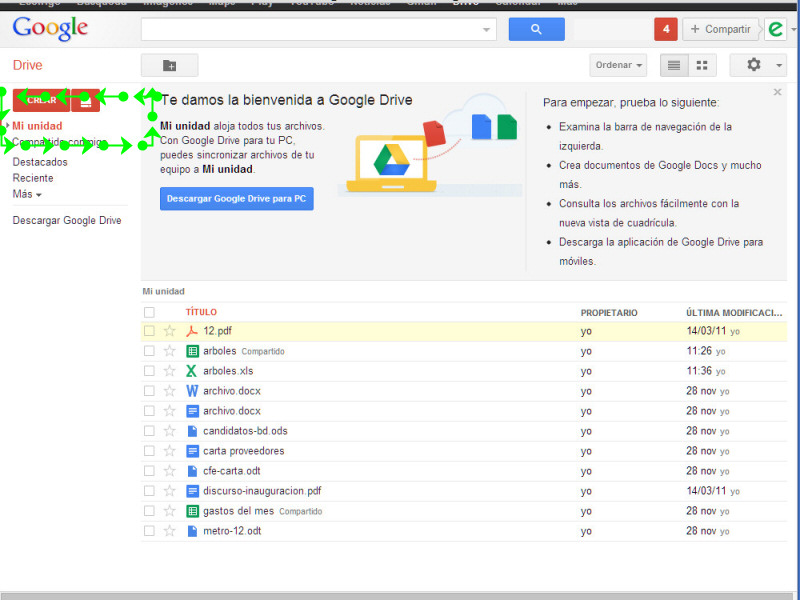
Se mostrarán todos los archivos guardados en google drive
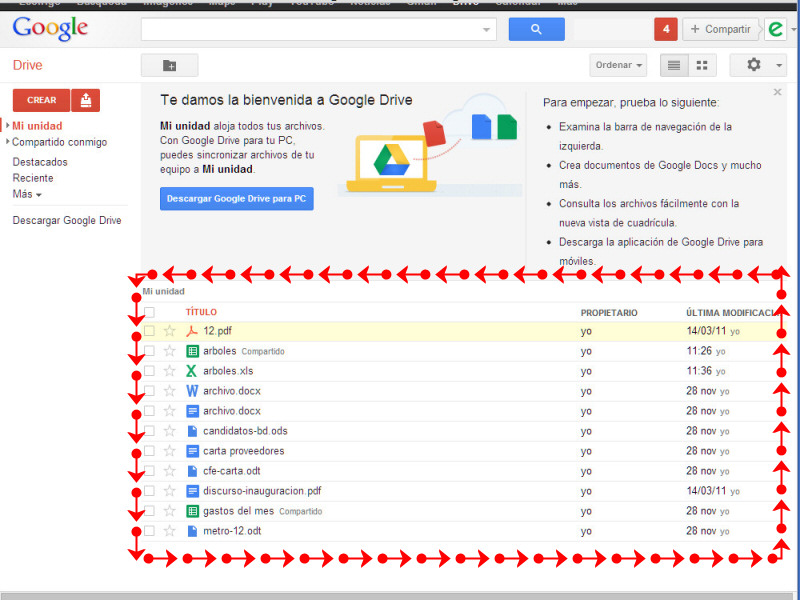
Para cambiar los permisos / privilegios HAGA CLICK CON EL BOTON DERECHO sobre el archivo.
Aparecerá un menú.
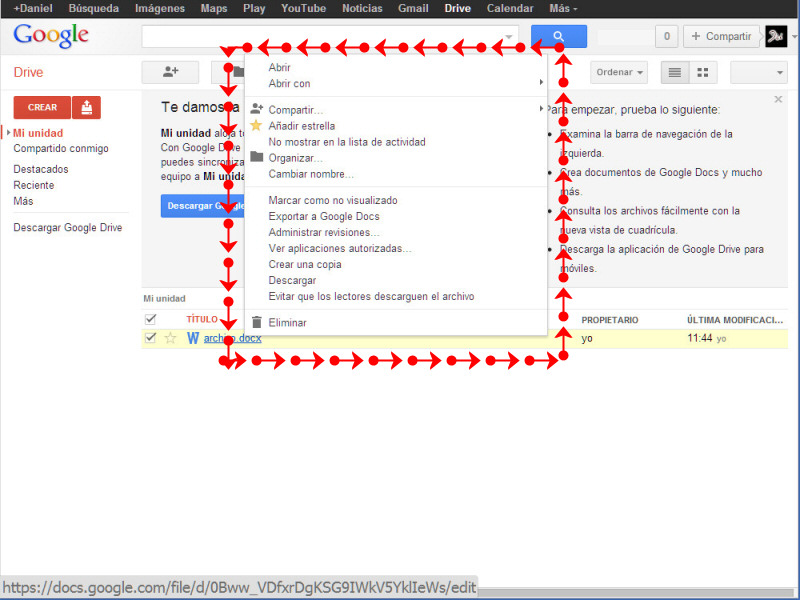
Elija la opción COMPARTIR
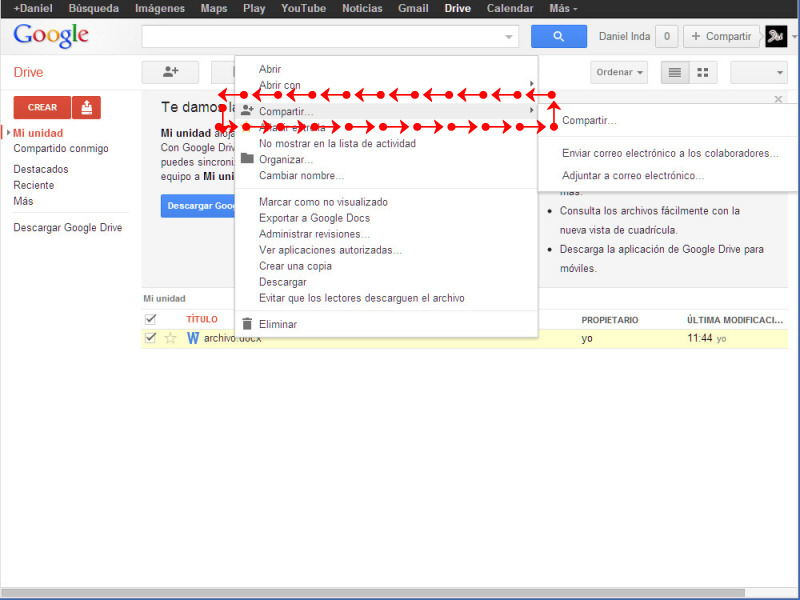
Aparecerá un menú
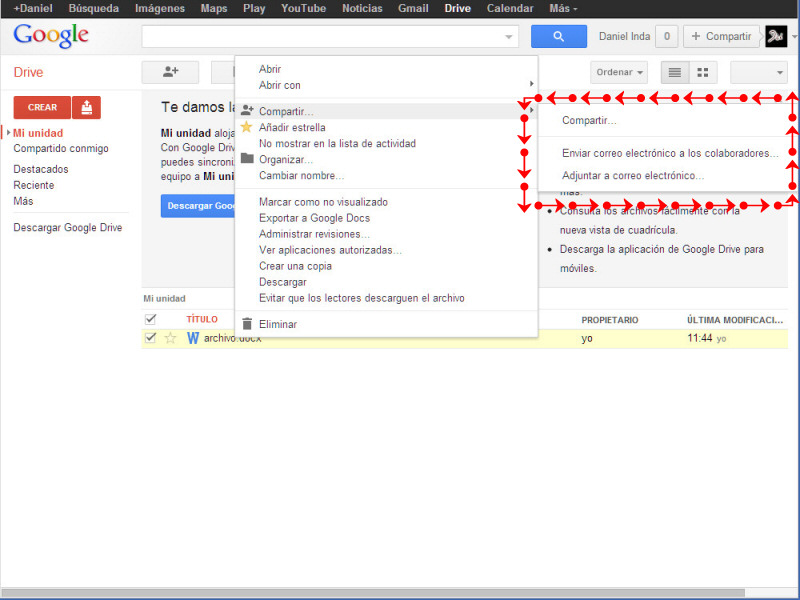
Haga click en COMPARTIR
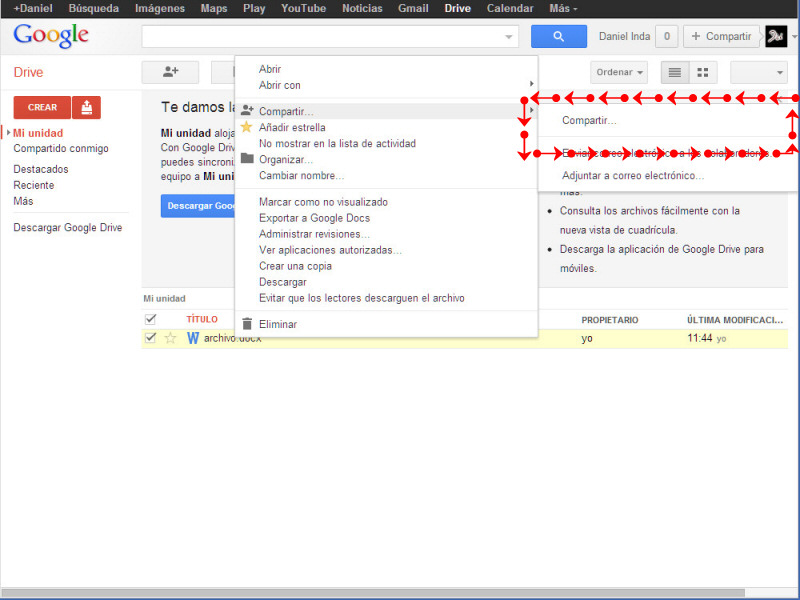
Aparecerá una nueva ventana
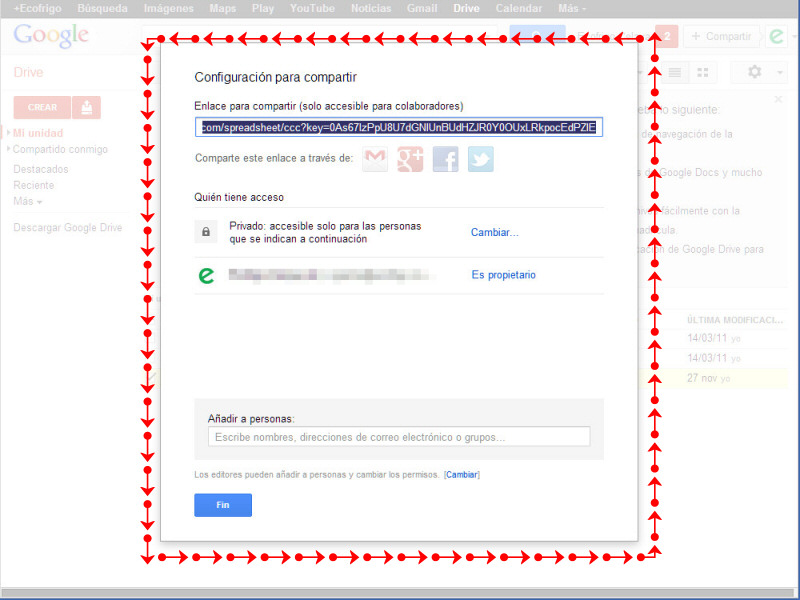
Se mostrará el usuario con el que compartió el archivo y sus privilegios.
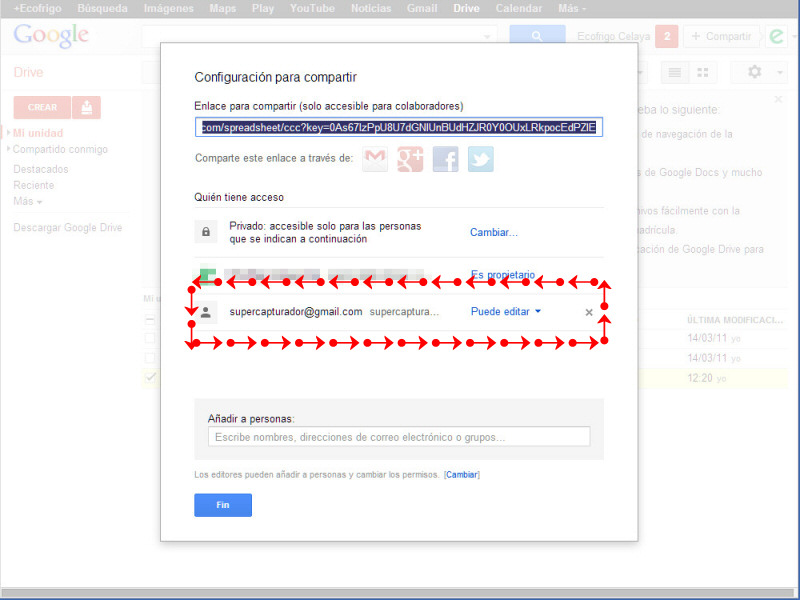
Para cambiar los privilegios haga click sobre el privilegio actual.
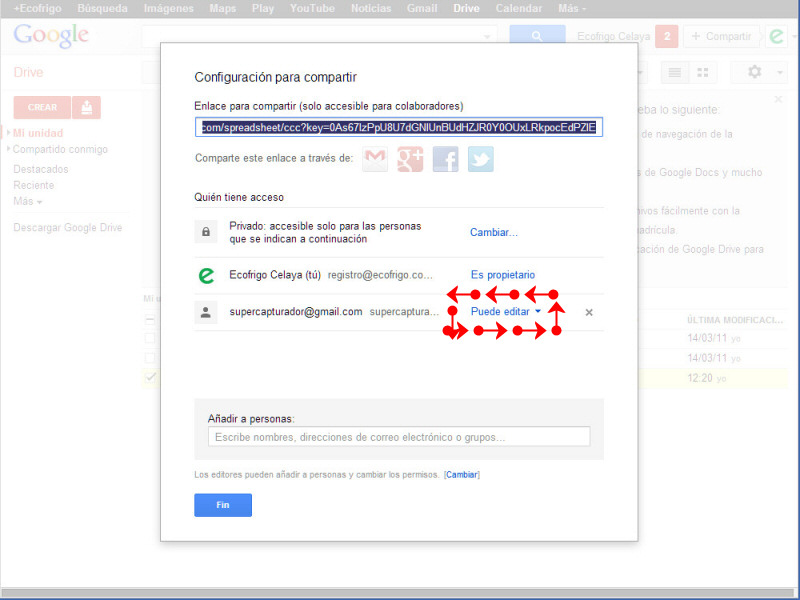
Aparecerá un menú con los privilegios.
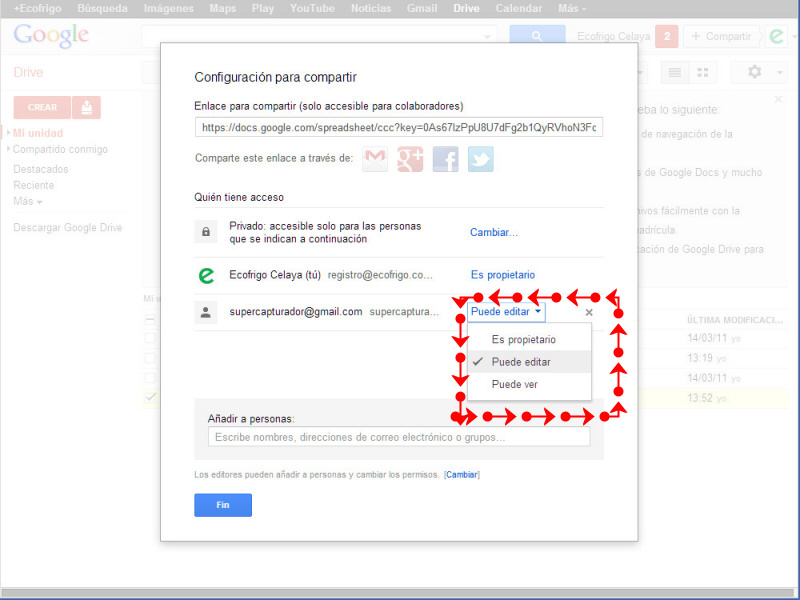
Haga click en el nuevo privilegio.
Por ejemplo: PUEDE VER
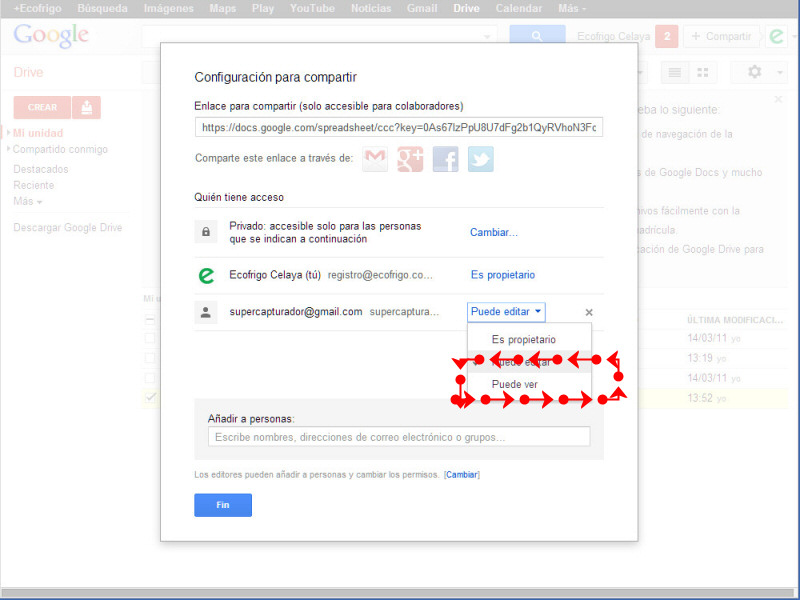
IMPORTANTE: Haga click en GUARDAR CAMBIOS
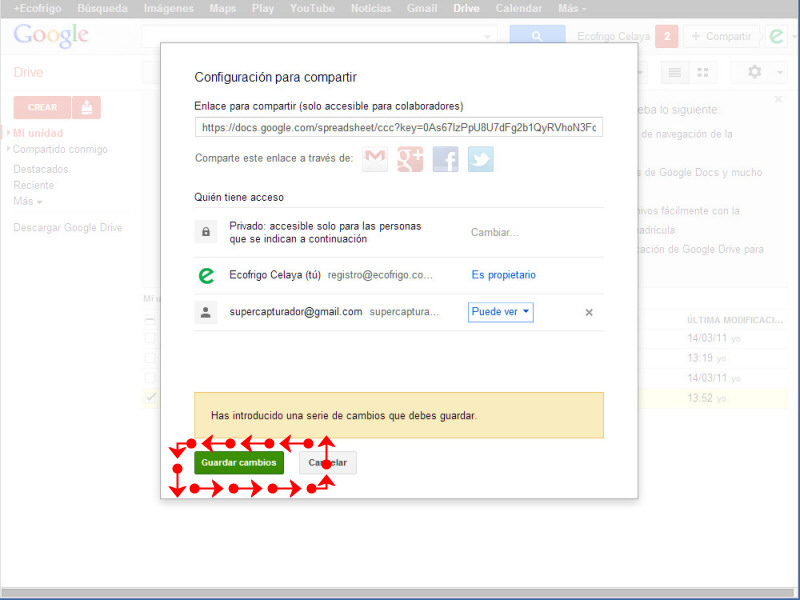
IMPORTANTE: Haga click en FIN
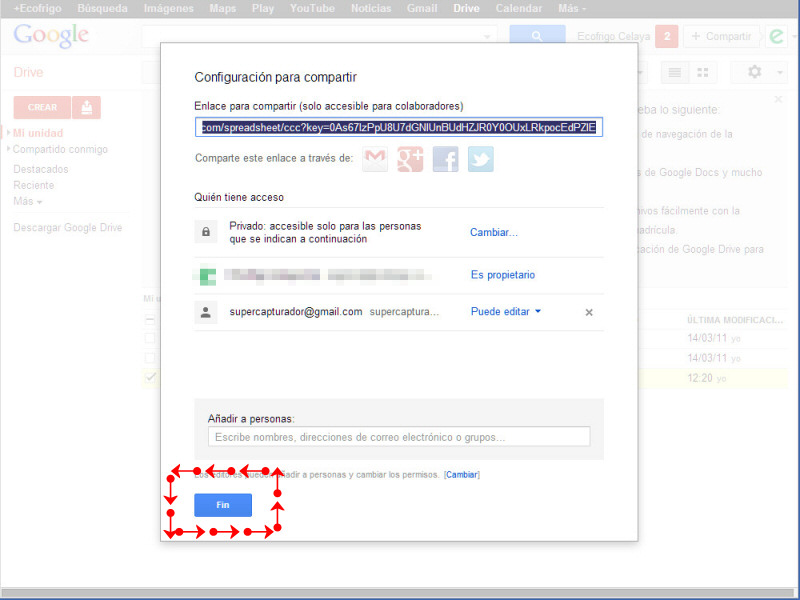
Para eliminar todos los privilegios (propietario, ver y editar) haga click en el tache
Con ello dejará de compartir el archivo con el usuario.
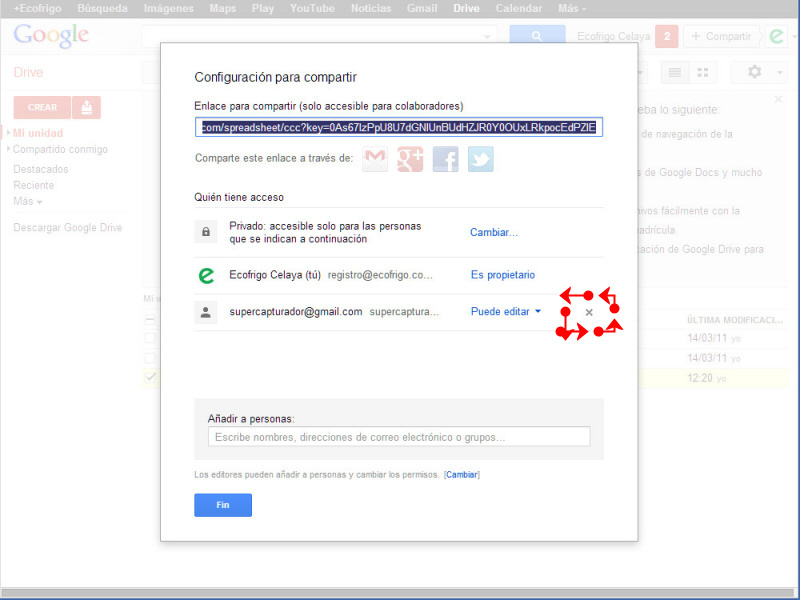
IMPORTANTE: Haga click en GUARDAR CAMBIOS
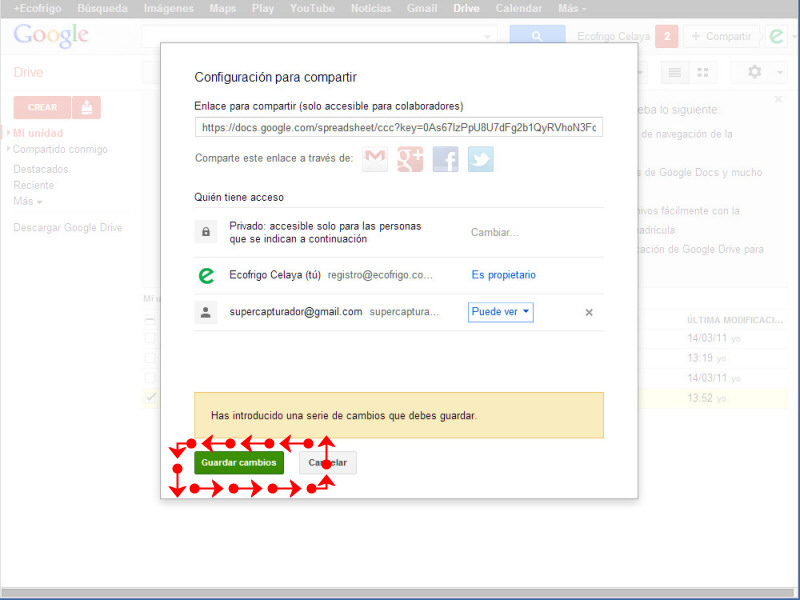
IMPORTANTE: Haga click en FIN
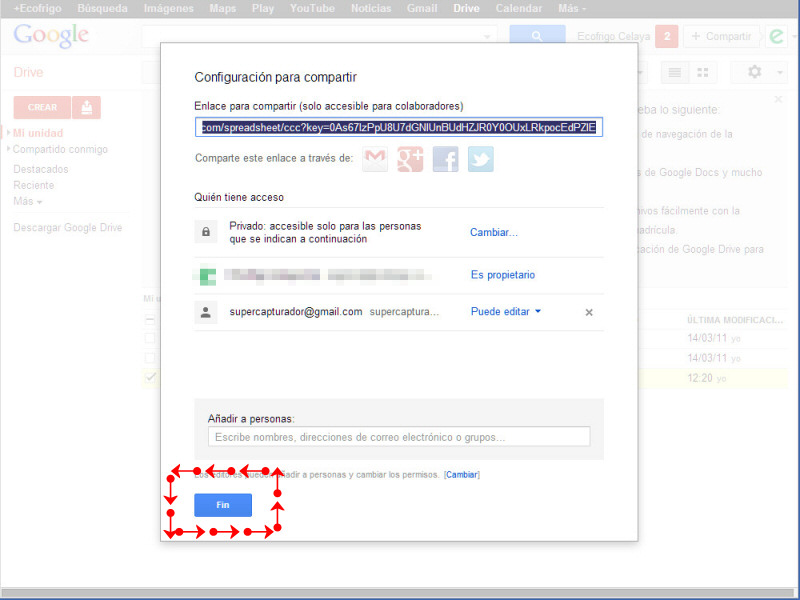
Sitios de interés
Comenta y opina este texto Lee mi libro de visitas
© 1997-2024 Alain García
albegago@hotmail.com
Twitter: @feesgo
YouTube
El vínculo a este documento es:
http://www.alaingarcia.net/weird/google_drive_privilegios.php
Puedes apoyar a este sitio invitándome a comer...
Este sitio utiliza cookies propias y de terceros para mejorar sus servicios. Si continua navegando, entendemos que acepta su uso. Política de Privacidad